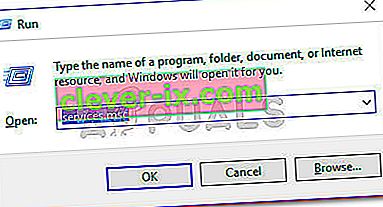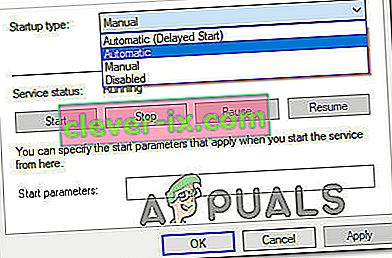Dostávame čoraz viac správ od používateľov, ktorí sa stretli s chybami „Hi-Rez Studios Authenticate and Update Service“ . Chyba sa objaví pri spustení alebo počas procesu inštalácie hier ako Smite, Paladin a niekoľkých ďalších hier pre viacerých hráčov.
Čo spôsobuje chybu služby Hi-Rez Studios Authenticate and Update Service?
Po preskúmaní problému a preskúmaní rôznych správ používateľov sme objavili niekoľko scenárov, ktoré by mohli spustiť tento typ chyby:
- HiRez Authentication Service is glitched - Najčastejšie sa táto chyba vyskytuje, pretože herná aplikácia nemôže spustiť službu. To je možné vyriešiť odinštalovaním služby HiRezService a opätovnou inštaláciou prostredníctvom priečinka s aplikáciami.
- Službu HiRez Authentication Service je potrebné spustiť manuálne - zvyčajne k tomu dôjde počas fázy inštalácie hry. V takom prípade je potrebné HiRezService spustiť z obrazovky Služby.
- Autentifikácii HiRez bráni v spustení bezpečnostná sada od iného výrobcu - niektoré bezpečnostné balíčky (najčastejšie uvádzané sú Bullguard) budú vo vašom systéme prehnané a bránia HiRezService v komunikácii s herným serverom.
Ako opraviť chybu Hi-Rez Studios Authenticate and Update Service
Ak sa snažíte vyriešiť hernú chybu súvisiacu so službou Hi-Rez Studios Authenticate and Update Service, tento článok vám poskytne zbierku krokov na riešenie problémov. Nižšie uvádzame zoznam metód, ktoré ostatní používatelia v podobnej situácii použili na vyriešenie alebo obídenie problému.
Najlepšie výsledky dosiahnete, keď začnete s prvou metódou a budete postupovať dole podľa všetkých krokov, kým nenarazíte na opravu, ktorá vám umožní vyriešiť chybu Hi-Rez Studios Authenticate and Update Service . Poďme začať!
Metóda 1: Preinštalujte HiRezService z priečinka s hrami
Ak sa vám táto chyba zobrazí pri pokuse o spustenie aplikácie Pre-Req, ktorá sa používa na spustenie aplikácie Smite alebo Paladin, existuje veľká šanca, že problém súvisí s pomerne častým problémom, ktorý spôsobí poruchu služby HiRezService.
V takom prípade je riešením odinštalovať HiRezService a potom ju znova nainštalovať z priečinka herných aplikácií. Tu je stručný návod, ako to urobiť:
- Prejdite do priečinka s hernými aplikáciami a do priečinka Binaries> Redist .
Poznámka: Ak hráte hru parou, prejdite naC: \ Program Files (x86) \ Steam \ steamapps \ common \ * Herný priečinok * \ Binaries \ Redist . Nezabudnite, že * Priečinok hry * je iba zástupným znakom hry, ktorá zobrazuje chybové hlásenie.
- Dvakrát kliknite na HiRezService a zobrazí sa výzva na odinštalovanie všetkých súvisiacich súborov. Odinštalovanie dokončite kliknutím na tlačidlo Áno .
- Keď je odinštalovanie dokončené, zavrite výzvu a znovu spustite predbežnú aplikáciu, ktorá sa používa na spustenie hry.
- HiRezService bude automaticky preinštalovať a vaša hra by sa mala začať bez Studios Overenie a aktualizácie Service Hi-Hrdza chyby.
Ak táto metóda nebola účinná alebo sa vám pri inštalácii hry zobrazuje chyba, prejdite na nasledujúcu metódu.
Metóda 2: Ručné spustenie služby Hi-Rez Studios Authenticate and Update
Ak vám chyba Hi-Rez Studios Authenticate and Update bráni v úplnej inštalácii hry, je možné, že problém obídete manuálnym spustením služby.
Ostatní používatelia, ktorí narazili na podobný problém, sa podarilo vyriešiť problém pomocou obrazovky Služby, ktorá vynútila spustenie služby ručne. Tu je stručný sprievodca:
- Zavrite sprievodcu inštaláciou hry, ktorá zobrazuje chybu.
- Stlačením klávesu Windows + R otvorte okno Spustiť. Ďalej zadajte „ services.msc “ a stlačením klávesu Enter otvorte obrazovku Služby . Ak vás k tomu vyzve UAC (Kontrola používateľských kont), zvoľte Áno .
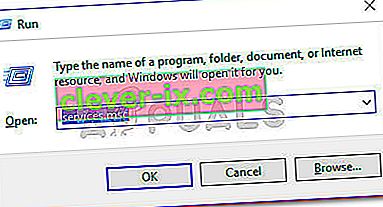
- Na obrazovke Services ( Služby ) na strednom paneli ( Services Local ) vyhľadajte službu Hi-Rez Studios Authenticate and Update a dvakrát na ňu kliknite.
- Na obrazovke vlastností služby prejdite na kartu Všeobecné a kliknite na tlačidlo Štart (v časti Stav služby). To prinúti službu spustiť. Tiež nastavte jeho typ spustenia na „Automatický“.
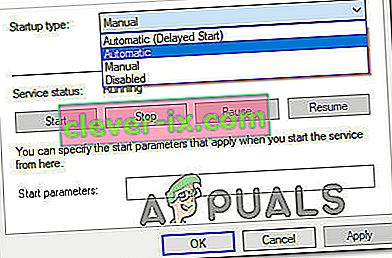
- So zapnutou službou Hi-Rez Studios Authenticate and Update znovu spustite sprievodcu inštaláciou a skontrolujte, či bol problém vyriešený.
Ak sa stále stretávate s rovnakou chybou, pokračujte ďalšou metódou nižšie.
Metóda 3: Zabráňte akejkoľvek antivírusovej interferencii
Niektorí používatelia sa dostali až na koniec problému po zistení, že spusteniu služby HirezService.exe zabránil program Bullguard alebo podobná sada antivírusových programov alebo brány firewall.
Ak používate akýkoľvek bezpečnostný balík od iného výrobcu (program Windows Defender sa nepočíta), skúste odinštalovať antivírusový program brány firewall alebo vypnúť bránu firewall a skontrolovať, či je chyba vyriešená. Tu je stručný návod, ako to urobiť:
Poznámka: Pamätajte, že zakázanie ochrany zabezpečenia v reálnom čase nebude mať žiadny rozdiel, pretože súčasné pravidlá zostanú pevne zavedené.
- Stlačením klávesu Windows + R otvorte okno Spustiť. Ďalej zadajte príkaz „ appwiz.cpl “ a stlačením klávesu Enter otvorte programy a funkcie .

- Vyhľadajte antivírusový program (alebo bránu firewall) tretej strany, kliknite naň pravým tlačidlom myši a vyberte príkaz Odinštalovať . Potom podľa pokynov na obrazovke softvér úplne odinštalujte.
- Navštívte tento odkaz ( tu ) a stiahnite si špecializovaný nástroj na odstránenie spojený s vašou bezpečnostnou sadou tretích strán, aby ste odstránili všetky jeho stopy.
- Reštartujte počítač a pokúste sa nainštalovať alebo spustiť hru, ktorá predtým obsahovala overenie a aktualizáciu štúdia Hi-Rez Studios.
Ak sa chyba stále zobrazuje, pokračujte dole ďalšou metódou nižšie.
Metóda 4: Preinštalujte hernú aplikáciu
Ďalším spôsobom, ako vynútiť opätovnú inštaláciu služby Hi-Rez Studios Authenticate and Update Service, je úplná reinštalácia hry spolu so všetkými súvisiacimi komponentmi.
Ostatní používatelia v podobnej situácii oznámili, že chyba bola vyriešená po preinštalovaní hry spolu so všetkými súvisiacimi súčasťami. Tu je stručný návod, ako to urobiť:
- Stlačením klávesu Windows + R otvorte okno Spustiť . Ďalej zadajte príkaz „ appwiz.cpl “ a stlačením klávesu Enter otvorte programy a funkcie .

- Prejdite zoznamom aplikácií nadol, kliknite pravým tlačidlom myši na hru, ktorá zobrazuje chybu, a vyberte možnosť Odinštalovať .
- Postupujte podľa pokynov na obrazovke a po zobrazení výzvy odinštalujte všetky súvisiace služby.
- Po dokončení odinštalovania reštartujte počítač.
- Teraz spustite inštalačný program hry a kým sa zobrazí správa „ Starting Hi-Rez Studios Authenticate and Update Service “, rýchlo stlačte „Ctrl + Alt + Del“ a otvorte Správcu úloh.

- V správcovi úloh zastavte „Windows Installer Service“ a potom nechajte inštaláciu hry pokračovať.

- Teraz prejdite do priečinka s hrami a vyhľadajte spustiteľný súbor Hi-Rez Diagnostics and Support.
- Spustite spustiteľný súbor ako správca a počkajte na dokončenie.
- Skontrolujte, či problém pretrváva.